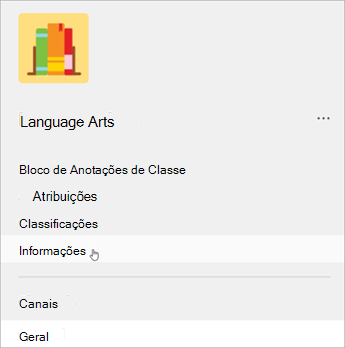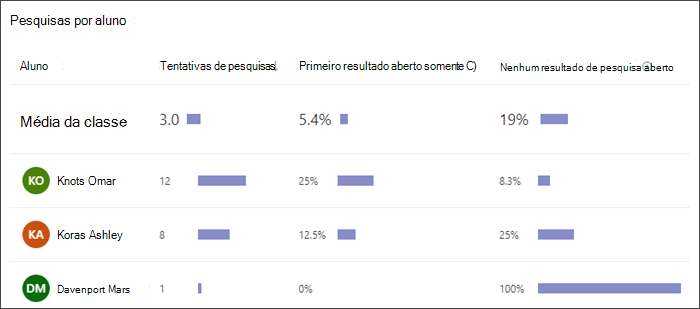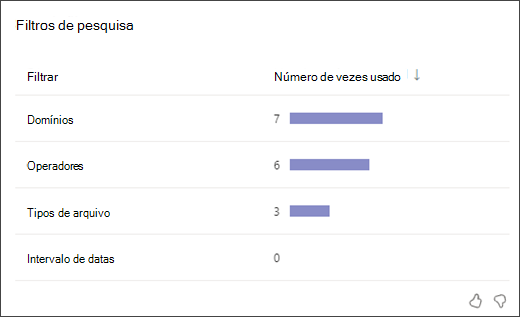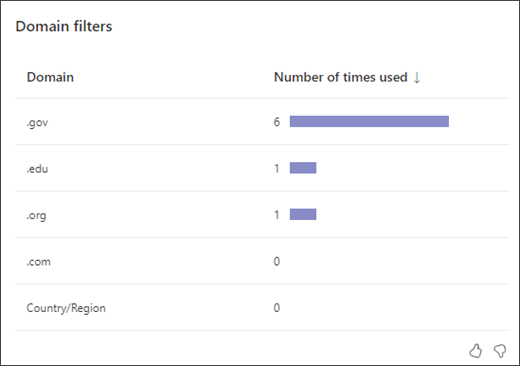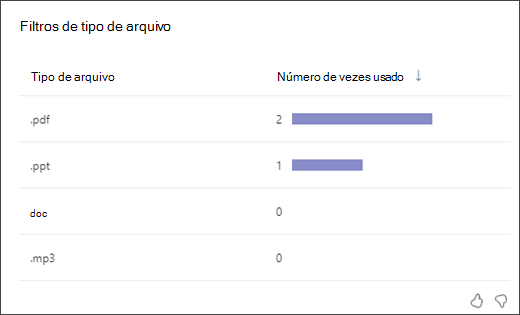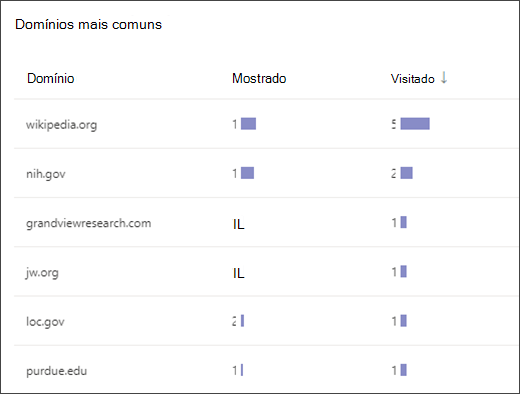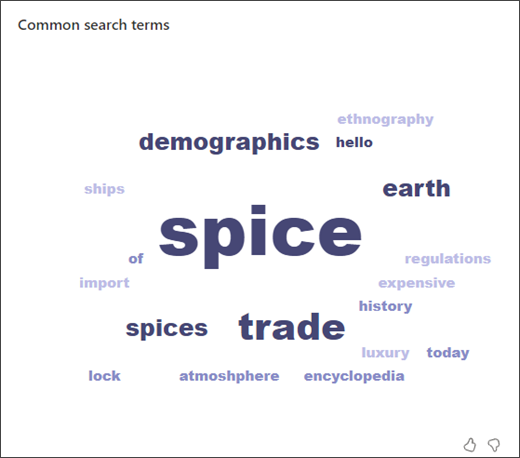Insights
Aplica-se a
Coloque os dados de Coach de pesquisa da classe para trabalhar com Insights no Microsoft Teams. Avalie o que os alunos estão aprendendo com o Coach de pesquisa e onde eles podem precisar de suporte adicional com exibições rápidas do número de pesquisas, com que frequência eles abrem apenas o primeiro site da página de resultados e com que frequência executam pesquisas sem abrir nenhum dos sites retornados. Você também pode ver quais filtros os alunos estão usando e com que frequência – ajudando você a determinar quais são os suportes necessários para criar habilidades de pesquisa eficientes e precisas.
Localizar o Coach de pesquisa em Insights
-
Navegue até a guia Insights da sua classe desejada.
2. Selecione Exibir tendências de Coach de pesquisa perto da parte inferior da visão geral do Insights dashboard.
Leia seus dados
Por padrão, seus dados mostrarão todos os alunos da classe nos últimos 28 dias. Role para baixo para ver:
Pesquisas por aluno
-
Quantas pesquisas cada aluno tentou
-
Com que frequência cada aluno abriu apenas o site superior na página de resultados
-
Com que frequência cada aluno realizou pesquisas sem abrir nenhum resultado
-
Uma média de classe de todos os itens acima
A partir daqui, você pode tocar no nome de qualquer aluno e selecionar Iniciar uma conversa para iniciar um chat do Teams.
Filtros de pesquisa
Veja com que frequência os alunos usaram cada um dos filtros disponíveis para eles.
Filtros de domínio
Veja quais filtros de domínio os alunos utilizaram em suas pesquisas.
Filtros de tipo de arquivo
Veja quais tipos de arquivos os alunos procuraram.
Domínios mais comuns
Nomes de sites completos (como NASA.gov) também são chamados de domínios. Domínios comuns resultantes das pesquisas de seus alunos são compilados aqui.
Termos comuns de pesquisa
Exiba uma nuvem de termos gerada por consultas de pesquisa de alunos. Isso pode ajudá-lo a avaliar a eficácia das pesquisas dos alunos e sua compreensão da tarefa atribuída.
Dica: Use os ícones de polegar para cima e polegar para baixo para nos informar quais dados são valiosos para você. Estamos sempre trabalhando para melhorar.